
Деяка частина користувачів стикається з ситуаціями, коли після останнього оновлення Windows, комп'ютер починає працювати зі збоями, або операційна система взагалі не запускається на ПК. Навіть, якщо на вашому комп'ютері немає траплялися подібні проблеми, ви, швидше за все, чули про неполадки з Windows 10, що виникли після установки деяких оновлень.)
Накопичувальні оновлення для операційної системи Windows виходять зі звичайною періодичністю приблизно раз на місяць. Вони включають в себе патчі безпеки, виправлення або поліпшення для роботи системи.
зміст:- Як видалити оновлення Windows 10 - 1 спосіб
- Видалення оновлення Windows в командному рядку - 2 спосіб
- Видалення останнього оновлення Windows 10 з середовища відновлення Windows RE
- висновки статті
Чому після установки оновлень Windows 10 на деяких комп'ютерах виникають проблеми? У більшості випадків, це результат конфліктів між програмним і апаратним забезпеченням.
У світі є величезна кількість конфігурацій комп'ютерів, а перевірити всі на практиці до випуску оновлення не представляється можливим навіть теоретично. Тому виникнення проблем неминуче через несумісність драйверів, компонентів і інших складових операційної системи.
Для вирішення проблеми з роботою операційної системи можна використовувати такі способи:
- відновлення системи за допомогою точки відновлення;
- видалення останнього оновлення Windows.
Якщо ці способи не вирішили проблему, користувач може скористатися іншими додатковими варіантами:
- відновлення Windows з резервної копії системи;
- скидання системи в початковий стан;
- чиста установка Windows за допомогою функції «Новий запуск";
- перевстановлення операційної системи.
Перш, ніж скористатися додатковими способами, має сенс застосувати більш прості варіанти вирішення проблеми. У цьому керівництві ви знайдете інструкції, як видалити останнє оновлення Windows за допомогою різних способів.
За сприятливих обставин, можна видалити оновлення з працюючої Windows. Якщо через неполадки операційна система перестане завантажуватися на комп'ютері, то для вирішення цієї проблеми, ми розберемо спосіб видалення останнього оновлення з середовища відновлення Windows RE.Оновлення Windows мають опис і ідентифікатор типу: "KB: набор_ціфр" (це виглядає приблизно так: KB4507453), за яким його можна знайти на комп'ютері, або прочитати про це інформацію в інтернеті.
Як видалити оновлення Windows 10 - 1 спосіб
Спочатку ми розглянемо кілька способів для видалення останніх оновлень з працюючої системи. На ПК є наступні умови: в роботі Windows виникають проблеми, але операційна система запускається і в ній можна виконувати необхідні операції.
Даний спосіб видалення оновлень однаково працює в операційних системах Windows 10, Windows 8.1, Windows 8, Windows 7.
Виконайте наступні дії:
- Увійдіть в меню "Пуск", натисніть на "Параметри".
- У вікні "Параметри Windows" відкрийте "Оновлення і безпеку".
- У розділі "Центр оновлення Windows" натисніть на опцію "Перегляд журналу оновлень".
- У вікні "Перегляд журналу оновлень" натисніть на посилання "Видалення оновлень".
- У вікні "Встановлені оновлення" виділіть оновлення, яке потрібно видалити з ПК, потім клацніть по ньому правою кнопкою миші, а в контекстному меню виберіть "Видалити".

Видалення оновлення Windows в командному рядку - 2 спосіб
Видалити останнє оновлення операційної системи або старі поновлення Windows 10 можна за допомогою системного інструменту: командного рядка Windows.
У Windows 10 раз в півроку випускається "велике" чи "велике" оновлення, при якому відбувається перевстановлення системи зі збереженням даних. В результаті, в Windows 10 обнуляється кількість встановлених оновлень, тому їх загальна кількість невелика.Користувачеві потрібно виконати наступні кроки:
- Запустіть командний рядок від імені адміністратора одним із зручних способів.
- У вікні інтерпретатора командного рядка введіть команду, а потім натисніть на кнопку "Enter" для виконання команди.
wmic qfe list brief / format: table

- У вікні командного рядка з'явиться список встановлених оновлень з позначеннями типу: "KB: номер_обновленія". Виконайте команду для видалення конкретного поновлення:
wusa / uninstall / kb: номер_обновленія
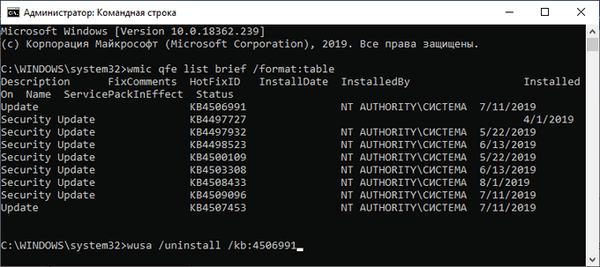
- У вікні з запитом від автономного установника оновлень Windows погодьтеся на видалення оновлення програмного забезпечення (вікно із запитом може не з'явитися).
- Виконайте перезавантаження комп'ютера.
Видалення останнього оновлення Windows 10 з середовища відновлення Windows RE
В операційній системі Windows є середовище відновлення Windows RE, за допомогою якої можна виконати роботи по відновленню системи. Вхід в середу відновлення здійснюється з працюючої системи, з Диска відновлення або з інсталяційного образу Windows, записаного на завантажувальну флешку або DVD диск.
Зараз ми розглянемо випадок, коли операційна система Windows 10 не запускається, після установки останнього оновлення. Через це користувач не може скористатися способами, описаними вище в цій статті.
Починаючи з версії Windows 10 1809 в середовищі відновлення WinPE з'явилася функція для видалення останнього встановленого оновлення. У разі виникнення неполадок, користувач має можливість видалити недавнє накопичувальне оновлення, або повернутися до більш ранньої версії Windows.Нам знадобиться завантажувальний носій: заздалегідь створений Диск відновлення Windows, завантажувальний флешка, або інсталяційний диск Windows 10.
Вам також може бути цікаво:- Диск відновлення Windows 10
- Завантажувальна флешка з Windows 10
- Як записати образ Windows на диск - 7 способів
Необхідно виконати наступні дії (я показую на прикладі використання завантажувальної флешки Windows 10):
- Завантажитеся на ПК із заздалегідь створеного завантажувального носія.
- У вікні програми установки Windows натисніть на кнопку "Далі".
- У вікні, натисніть на пункт "Відновлення системи", який знаходиться в лівому нижньому кутку вікна.
- У вікні "Вибір дії" виберіть "Пошук і усунення несправностей".
- У вікні "Додаткові параметри" стануть доступними параметри відновлення системи.
- Натисніть на параметр "Видалити оновлення".
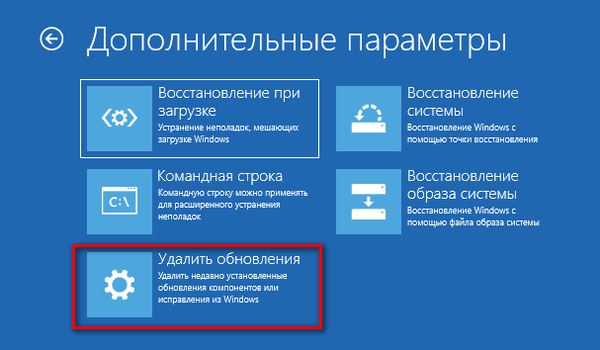
У вікні "Видалити оновлення" пропонується на вибір два дії:
- Видалити останнім виправлення - видалення останнього накопичувального оновлення.
- Видалити останнє оновлення компонентів - повернення до попередньої версії Windows, якщо ще не пройшли 10 днів, після оновлення системи до нової версії.
Нам підходить перший варіант, запропонований системою.
- Натисніть на опцію "Видалити останнє виправлення".
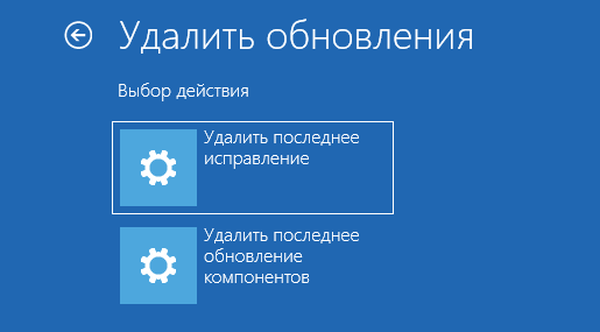
- У вікні "Видалити останнє виправлення" виберіть цільову операційну систему.
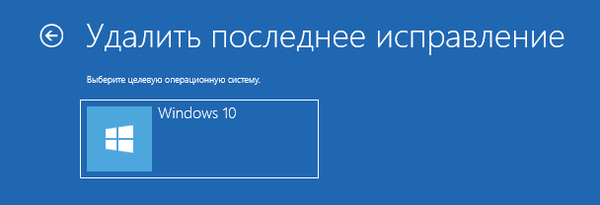
- У наступному вікні натисніть на кнопку "Видалити виправлення".
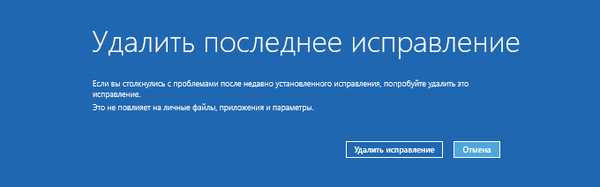
- На ПК запуститься процес видалення останнього оновлення.
- Після завершення процесу видалення накопичувального оновлення, натисніть на кнопку "Готово".

- У вікні "Вибір дії" натисніть на кнопку "Продовжити", для виходу з середовища відновлення Windows.
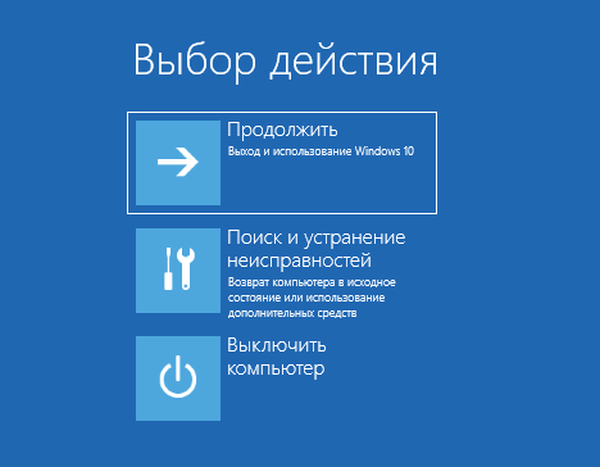
Після перезавантаження комп'ютера, відбудеться запуск операційної системи Windows 10.
висновки статті
Якщо, після установки накопичувальних оновлень, в операційній системі Windows 10 почалися проблеми і неполадки, необхідно видалити з комп'ютера останнім встановлене оновлення. Існує кілька способів для вирішення цієї проблеми. Частина способів можна застосувати з працюючої системи. При неможливості завантаження Window, видалити останнє оновлення можна з середовища відновлення Windows RE.
Схожі публікації:- Як видалити невстановлені поновлення Windows - 2 способи
- Як відключити зарезервоване сховище Windows 10
- Видалення оновлень Windows 7 - 3 способи
- Як відключити оновлення в Windows 10 - 5 способів
- Новий запуск - автоматична чиста установка Windows 10











